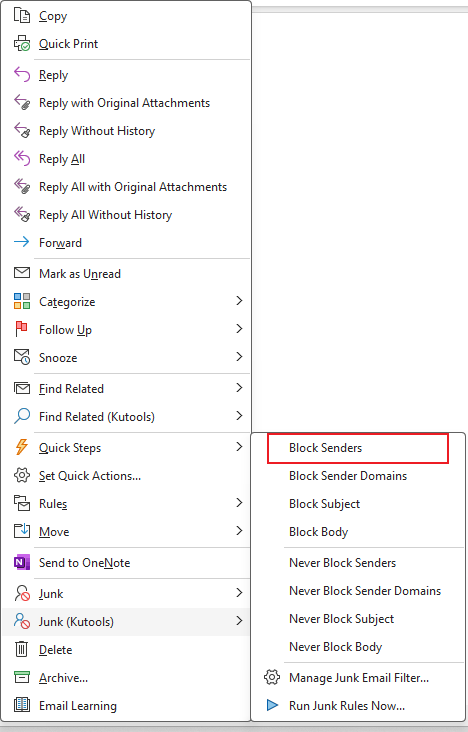Eenvoudig meerdere afzenders tegelijk blokkeren in Outlook
Kutools voor Outlook
Normaal gesproken kunt u slechts één e-mailadres per keer aan de Blokkeer Afzender lijst toevoegen in Excel. De Blokkeer Afzenders functie van Kutools voor Outlook helpt u om eenvoudig meerdere e-mailadressen tegelijk aan de Blokkeer Afzenders lijst toe te voegen. Het Ongewenste E-mail Filter van Kutools voor Outlook zal e-mails filteren op basis van de Blokkeer Afzender lijst wanneer e-mails worden ontvangen. Alle e-mails van geblokkeerde afzenders zullen door het Ongewenste E-mail Filter naar de map Ongewenste E-mail worden gefilterd.
Eenvoudig meerdere afzenders blokkeren en hun e-mails filteren als spam in Outlook
Eenvoudig een blokkeerlijst aanpassen en beheren
Eenvoudig meerdere afzenders blokkeren en hun e-mails filteren als spam in Outlook
U kunt eenvoudig meerdere afzenders toevoegen aan de blokkeerlijst en hun e-mails filteren als spam wanneer u ze ontvangt in Outlook, zoals hieronder beschreven.
Kutools voor Outlook: Ontgrendel 100+ krachtige tools voor Outlook, inclusief geavanceerde AI-mogelijkheden om uw productiviteit te vergroten.
Ontdek Meer... Probeer Het Nu!
1. Houd de Ctrl-toets ingedrukt om de e-mails te selecteren waarvan u de afzenders wilt toevoegen aan de blokkeerlijst. Pas vervolgens dit hulpprogramma toe door te klikken op Kutools > Ongewenste E-mail > Blokkeer Afzenders. Zie screenshot:

2. Nu verschijnt het dialoogvenster Blokkeer Afzenders en wordt u erop gewezen dat alle afzenders van de geselecteerde e-mails zijn toegevoegd aan de geblokkeerde afzenderlijst. Klik op de knop OK om het te sluiten.

3. Vervolgens verschijnt een ander dialoogvenster van Kutools voor Outlook, klik op Ja om de Ongewenste E-mail functie in te schakelen.

Vanaf nu zullen e-mails die van deze specifieke adressen komen automatisch worden verplaatst naar de map Ongewenste E-mail.
- De geblokkeerde afzenders worden toegevoegd aan de Blokkeer Afzenders regel. U kunt de regel bekijken en bewerken door te klikken op Kutools > Ongewenste E-mail > Beheer Ongewenste E-mail Filter.
- U kunt snel de afzender van een e-mail toevoegen aan de Blokkeer Afzenders lijst door met de rechtermuisknop op de e-mail te klikken en te selecterenOngewenste E-mail (Kutools) > Blokkeer Afzenders. Zie screenshot:
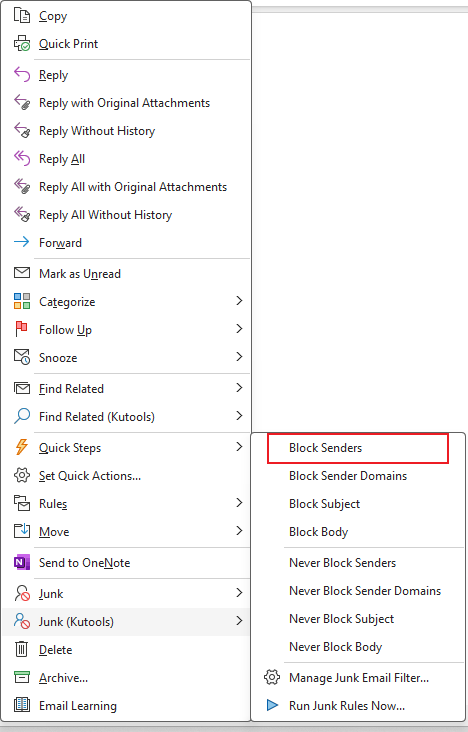
Eenvoudig een blokkeerlijst aanpassen en beheren
U kunt eenvoudig een blokkeerlijst aanpassen en beheren binnen de Ongewenste E-mail manager zoals hieronder beschreven.
1. Open de Ongewenste E-mail manager door te klikken op Kutools > Ongewenste E-mail > Beheer Ongewenste E-mail Filter Zie screenshot:

2. In de Ongewenste E-mail manager bevindt zich een regel Blokkeer Afzenders. Selecteer de regel en klik vervolgens op de onderstreepte tekst in het tekstvak Regelbeschrijving, zie screenshot:

3. In het pop-up venster Tekst Bevat kunt u nieuwe afzenders toevoegen, de oorspronkelijke afzenders bewerken of ongewenste afzenders verwijderen indien nodig. Als u nieuwe afzenders wilt blokkeren, doet u het volgende:
- Klik op de knop Nieuw om het Zoektekst venster te openen;
- Typ het adres dat u wilt blokkeren in het vak Nieuwe Zoektekst;
- Klik op de knop Toevoegen om het toe te voegen aan het zoeklijstvak;
- Klik op OK.

4. Vervolgens keert het terug naar het venster Tekst Bevat, en het nieuwe afzenderadres is toegevoegd aan het tekst lijstvak. Klik op OK, zie screenshot:

5. Het keert terug naar het Ongewenste E-mail venster, waar u kunt zien dat de onderstreepte afzenders zijn bijgewerkt op basis van uw wijzigingen. Zorg ervoor dat de regel Blokkeer Afzenders nog steeds is aangevinkt, klik dan op OK om de instellingen te finaliseren en het venster te sluiten.

1. Klik op Inschakelen Ongewenste E-mail Filter opnieuw om de hele Ongewenste E-mail functie uit te schakelen. Als u slechts één bepaalde regel wilt uitschakelen, gaat u naar het Ongewenste E-mail venster en vink de regel uit.
2. Er wordt een rechtermuisknopmenu geleverd voor snelle selectie van regels als er meerdere regels in het Ongewenste E-mail venster staan.

- Alles selecteren: Selecteer alle regels in de Ongewenste E-mail manager.
- Alles deselecteren: Deselecteer alle regels in de Ongewenste E-mail manager.
- Selectie omkeren: Keer de status van de huidige selectie om.
- Selecteer boven: Selecteer de regels boven de huidig geselecteerde regel (inclusief de huidige regel).
- Selecteer onder: Selecteer de regels onder de huidig geselecteerde regel (inclusief de huidige regel).
3. In het Ongewenste E-mail venster staan enkele voorbeeldregels die u kunnen helpen begrijpen hoe u de regels die u nodig hebt kunt maken.
4. In het Ongewenste E-mail venster, als uw regelvoorwaarden te lang zijn, kunt u de optie Regelbeschrijving omvouwen inschakelen om de regel in te vouwen.
5. Als u meerdere regels hebt gemaakt in het Ongewenste E-mail venster, zullen ze in volgorde van boven naar beneden worden uitgevoerd. Bijvoorbeeld, als een e-mail voldoet aan de criteria van de eerste regel en naar de map Ongewenste E-mail wordt verplaatst, zullen volgende regels (zoals de tweede of derde) niet meer op die e-mail worden toegepast. Echter, als een e-mail overeenkomt met de eerste regel om in de inbox te blijven, maar ook aan de criteria van de tweede regel voldoet om naar de map Ongewenste E-mail te worden verplaatst, zal deze toch niet naar de spammap worden verplaatst.
Demo: blokkeer meerdere afzenders tegelijk in Outlook
Ontdek de Kutools / Kutools Plus tab in deze video – vol met krachtige functies, inclusief gratis AI-tools! Probeer alle functies gratis gedurende 30 dagen zonder beperkingen!
Beste Office-productiviteitstools
Breaking News: Kutools for Outlook lanceert een gratis versie!
Ervaar de geheel nieuwe Kutools for Outlook met meer dan100 fantastische functies! Klik om nu te downloaden!
📧 E-mailautomatisering: Automatisch antwoorden (Beschikbaar voor POP en IMAP) / Schema E-mail verzenden / Automatisch CC/BCC per Regel bij Verzenden / Automatisch doorsturen (Geavanceerde regels) / Begroeting automatisch toevoegen / Meerdere ontvangers automatisch opsplitsen naar individuele E-mail...
📨 E-mailbeheer: E-mail terughalen / Scam-e-mails blokkeren op onderwerp en anderen / Duplicaat verwijderen / Geavanceerd Zoeken / Organiseer mappen...
📁 Bijlagen Pro: Batch opslaan / Batch loskoppelen / Batch comprimeren / Automatisch opslaan / Automatisch loskoppelen / Automatisch comprimeren...
🌟 Interface-magie: 😊Meer mooie en gave emoji's / Herinneren wanneer belangrijke e-mails binnenkomen / Outlook minimaliseren in plaats van afsluiten...
👍 Wonders met één klik: Antwoord Allen met Bijlagen / Anti-phishing e-mails / 🕘Tijdzone van de afzender weergeven...
👩🏼🤝👩🏻 Contacten & Agenda: Batch toevoegen van contacten vanuit geselecteerde E-mails / Contactgroep opsplitsen naar individuele groepen / Verjaardagsherinnering verwijderen...
Gebruik Kutools in je voorkeurt taal – ondersteunt Engels, Spaans, Duits, Frans, Chinees en meer dan40 andere talen!


🚀 Eén klik downloaden — Ontvang alle Office-invoegtoepassingen
Sterk aanbevolen: Kutools for Office (5-in-1)
Met één klik download je vijf installatiepakketten tegelijk — Kutools voor Excel, Outlook, Word, PowerPoint en Office Tab Pro. Klik om nu te downloaden!
- ✅ Eén-klik gemak: Download alle vijf de installaties in één actie.
- 🚀 Klaar voor elke Office-taak: Installeer de invoegtoepassingen die je nodig hebt, wanneer je ze nodig hebt.
- 🧰 Inclusief: Kutools voor Excel / Kutools for Outlook / Kutools voor Word / Office Tab Pro / Kutools voor PowerPoint